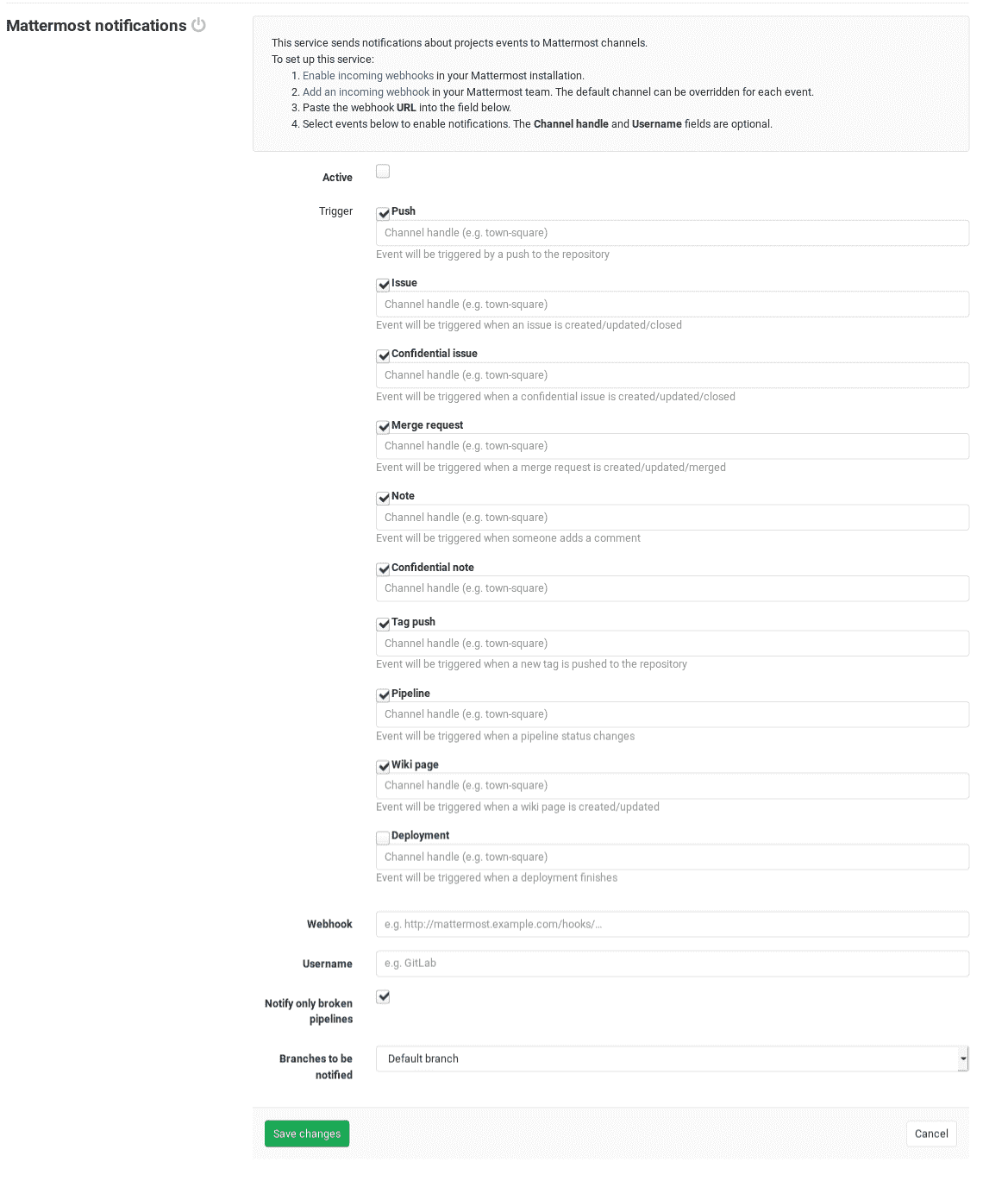1. Mattermost Notifications Service
原文:https://docs.gitlab.com/ee/user/project/integrations/mattermost.html
2. Mattermost Notifications Service
Mattermost Notifications Service 允许您的 GitLab 项目将事件(例如, issue created )作为通知发送到您现有的 Mattermost 团队. 这需要在 Mattermost 和 GitLab 中进行配置.
您还可以使用 Mattermost 斜杠命令来控制 Mattermost 中的 GitLab. 这是单独配置的Mattermost 斜杠命令 .
2.1. On Mattermost
要启用 Mattermost 集成,您必须创建传入的 Webhook 集成:
- 登录到您的 Mattermost 实例.
- 访问传入的 Webhooks,类似于:
https://mattermost.example.com/your_team_name/integrations/incoming_webhooks/add://mattermost.example.com/your_team_name/integrations/incoming_webhooks/add. - 选择显示名称,描述和通道,可以在 GitLab 上覆盖它们.
- 保存它,复制Webhook URL ,稍后我们将在 GitLab 中使用它.
传入的 Webhooks 可能在您的 Mattermost 实例上被阻止. 要求您的 Mattermost 管理员启用它:
- Mattermost 5.12 及更高版本中的Mattermost 系统控制台>集成>集成管理 .
- Mattermost 5.11 及更低版本中的Mattermost 系统控制台>集成>自定义集成 .
默认情况下,不启用显示名称覆盖,您需要让您的管理员在同一部分启用它.
2.2. On GitLab
设置 Mattermost 之后,就该设置 GitLab 了.
导航到" 集成"页面,然后选择"最重要的通知"服务以对其进行配置. 在那里,您将看到一个带有以下可触发事件的复选框:
- Push
- Issue
- 机密问题
- 合并要求
- Note
- 机密说明
- 标签推送
- Pipeline
- 维基页面
- Deployment
在每个事件复选框的下方,都有一个输入字段,用于输入您要发送该事件消息的 Mattermost 频道. 输入您首选的频道句柄(井号#是可选的).
最后,填写您最重要的详细信息:
| Field | Description |
|---|---|
| **Webhook** | 您必须在 Mattermost 上设置的传入 Webhook URL,它类似于: `http://mattermost.example/hooks/5xo…` |
| **Username** | 可选的用户名,可以在发送给 Mattermost 的邮件中使用. 如果要更改机器人的用户名,请填写. |
| **仅通知断开的管道** | 如果您选择启用**管道**事件,并且只希望收到有关失败管道的通知. |